Sony DCR-DVD505E User Manual
Browse online or download User Manual for Camcorders Sony DCR-DVD505E. Sony DCR-DVD505E Mode d’emploi
- Page / 148
- Table of contents
- BOOKMARKS




- Caméscope numérique 1
- Pour les clients résidant en 2
- Viseur Ecran LCD 3
- Batterie 3
- Prise de vue 4
- Table des matières 6
- Lecture sur des appareils DVD 7
- Montage sur le DVD Handycam 8
- Copie, Impression 8
- Informations complémentaires 9
- DVD Handycam 10
- 11
- Choix du disque 12
- Durée d'enregistrement 13
- Utilisation du disque 13
- 1Préparation 14
- Finalisation 15
- Cache de la prise 17
- Faites correspondre le 17
- Préparation 19
- 2 Tenez correctement votre 20
- L'écran LCD 21
- Le viseur 21
- DISP/BATT INFO 22
- Commutateur POWER 23
- 5 Sélectionnez le format 25
- 7 Appuyez sur [OUI] t [OUI] 25
- 8 Appuyez sur lorsque 25
- 1 Soulevez le viseur 26
- WIDE SELECT 27
- 16:9 (grand écran)* 4:3* 27
- 2 Sélectionnez le support 28
- Appuyez 29
- Enregistrement sans peine 30
- Images fixes 31
- Lecture sans peine 32
- Le mode Easy 33
- Handycam démarre 33
- (Finalisation) 34
- Achèvement d'un disque 35
- SUPPORT FIXE: MEMORY STICK 37
- 3 Commencez la lecture 39
- NIV. CHARGE BATTERIE 43
- DUR. ENR. DISPONIBLE 43
- ECRAN LCD : 43
- VISEUR : 43
- 1 Appuyez sur pendant la 44
- 2 Appuyez sur [OUI] 44
- CODE DONNEES pendant 46
- Téléviseur/ 49
- Magnétoscope 49
- Lecture sur un 50
- Finalisation d'un disque 52
- Photofilm 53
- 1 Insérez un disque dans un 54
- 2 Lisez le disque 54
- Lecture de films 55
- Lecture d'images fixes 55
- (mode VIDEO) (Définalisation) 57
- Si vous utilisez un DVD+RW 57
- (Formatage) 58
- COLOR SLOW S 60
- Easy Handycam 61
- Options de 62
- REGL.NORM. (s.73) 63
- HEURE/LANGU. (s.77) 63
- REGL.CAMES 64
- EXPOSITION 65
- REGL.CAMES. (suite) 66
- IMAGE FIXE 68
- APPLI.IMAGE 70
- Utilisation du viseur 71
- EFFET NUM. (Effet numérique) 71
- APPLI.IMAGE (suite) 72
- REGL.SUPPORT 73
- REGL.NORM 73
- REGL.NORM. (suite) 74
- FORMAT TV 75
- VITESSE USB 75
- CODE DONNEES 75
- HEURE/LANGU 77
- Ajout d'une option de 78
- 1 Appuyez sur t [REGL 79
- 3 Appuyez sur / pour 79
- 4 Appuyez sur 79
- 5 Appuyez sur [FIN] t 79
- Copie des images fixes 80
- Stick Duo » 82
- Suppression d'images 83
- Division d'un film 83
- Modification des données 84
- Appui long sur:APERÇU 85
- DEPLACER 86
- Lecture de la liste de 87
- Raccordement de votre 92
- Impression 92
- 1...Ouvrez le protège-griffe 94
- Configuration système requise 96
- Macintosh 99
- Affichage du « Guide de mise 100
- Dépannage 101
- Dépannage (suite) 102
- Ecran LCD/viseur 103
- « Memory Stick Duo » 104
- Enregistrement 105
- Télécommande 108
- Options de réglage 109
- Raccordement à un ordinateur 114
- Pour Windows 2000 115
- Code d'autodiagnostic/ 119
- Description des messages 120
- Alimentation électrique 125
- A propos des standards de 125
- HEURE/LANGU. (s.23) 126
- A propos du disque 127
- A propos du « Memory Stick » 128
- POWER sur OFF 130
- Autonomie de la batterie 131
- Précautions et entretien 132
- A propos de l'écran LCD 133
- Manipulation du boîtier 133
- AVERTISSEMENT 135
- Spécifications 136
- Adaptateur secteur AC-L200 137
- Batterie rechargeable 137
- Glossaire 138
- Glossaire, Index 139
- Index (suite) 142
- Remarques sur la licence 147
- Printed in Japan 148
Summary of Contents
2-661-368-23(1)Mode d'emploi du caméscopeDCR-DVD505E/DVD905ECaméscope numérique © 2006 Sony Corporation Amusez-vous avecvotre DVD Handycam10 Prép
10Votre DVD Handycam enregistre des données d'image sur un DVD* 8cm.Ce support est plus pratique qu'une cassette vidéo et bien plus polyvale
100Pour afficher le « Guide de mise en route » sur votre ordinateur, nous vous recommandons d'utiliser Microsoft Internet Explorer Ver.6.0 ou une
101DépannageSi vous rencontrez un problème pendant l'utilisation de votre caméscope, essayez d'y remédier en vous reportant au tableau suiva
102Le caméscope chauffe.• Le caméscope est sous tension depuis longtemps. Ceci n'a rien d'anormal. Mettez le caméscope hors tension et laiss
103DépannageUn problème se produit lorsque le caméscope est raccordé à l'adaptateur secteur.• Coupez l'alimentation et débranchez l'ada
104Il est impossible de retirer le disque.• Vérifiez que la source d'alimentation (la batterie ou l'adaptateur secteur) est branchée correct
105DépannageLe nom du fichier des données n'est pas correct.• Seul le nom du fichier est affiché si la structure du répertoire n'est pas con
106Le son de l'obturateur n'est pas audible lorsque vous enregistrez une image fixe.• Réglez [BIP] sur [MARCHE] (s.76).Le flash ne fonctionn
107DépannageReportez-vous également à la section « Options de réglage » (s.109).La mise au point automatique ne fonctionne pas.• Réglez [MISE AU PT.]
108La télécommande fournie ne fonctionne pas.• Réglez [TELECOMMANDE] sur [MARCHE] (s.76).• Insérez une pile dans le logement de la pile en faisant cor
109DépannageAucun son n'est émis ou il est très faible pendant la lecture d'un disque.• Réglez [MULTI-SON] sur [STEREO] (s.74).• Augmentez l
11Amusez-vous avec votre DVD Handycam ** Finalisation : processus visant à permettre la lecture d'un DVD enregistré sur d'autres
110Impossible d'utiliser [EA PROG.].• Vous ne pouvez pas utiliser la fonction [EA PROG.] avec les fonctions suivantes :– NightShot–[SUPER NS]– [C
111Dépannage[COLOR SLOW S] ne fonctionne pas correctement.• [COLOR SLOW S] risque de ne pas fonctionner correctement dans l'obscurité totale. Uti
112Impossible de régler [NIV.CTJR LCD].• Vous ne pouvez pas régler [NIV.CTJR LCD] quand le caméscope est alimenté à partir de l'adaptateur secteu
113DépannageImpossible de faire une copie correctement avec le câble de raccordement A/V.• Le câble de raccordement A/V n'est pas correctement br
114Impossible de créer un Photofilm.• Il n'y a pas d'image fixe.• Le disque contient peut-être un grand nombre d'images fixes et sa cap
115Dépannage1 Placez le CD-ROM fourni dans le lecteur de disque de l'ordinateur.2 Double-cliquez sur [My Computer].3 Cliquez avec le bouton droit
1164 Double-cliquez sur [Driver] t [Setup.exe].Un message d'erreur s'affiche quand vous placez le CD-ROM dans l'ordinateur.• Réglez l&a
117Dépannage• Sélectionnez [SELECT.USB] t [ ORDINATEUR] dans les réglages de menu du caméscope (s.72).• L'ordinateur ne détecte pas le « Memory
118Le « Guide de mise en route » ne s'affiche pas correctement.• Suive la procédure ci-dessous et reportez-vous au « Guide de mise en route » (Fi
119DépannageSi des indicateurs s'affichent à l'écran ou dans le viseur, vérifiez les points suivants.Vous pouvez corriger vous-même certains
12Votre DVD Handycam est compatible avec les DVD-R, DVD-RW et DVD+RW 8 cm.Il ne prend pas en charge les disques 12 cm.Format d'enregistrement des
120E (Avertissement relatif au niveau de la batterie)Clignotement lent• La batterie est presque vide.• En fonction des conditions de fonctionnement ou
121Dépannagex LecteurZ Erreur lecteur Eteignez puis rallumez• Un problème peut survenir sur le lecteur de disque. Mettez hors tension, puis à nouveau
122 Z Erreur disque. Format non supporté.• Le disque a été enregistré dans un code de format différent de celui du caméscope. En formatant le disque,
123DépannageImpossible d'enregistrer l'image fixe.• Lorsque vous utilisez la fonction Dual Rec, ne retirez pas le support d'enregistrem
124Division impossible.• Vous ne pouvez pas diviser des images fixes converties en film avec .• Vous ne pouvez pas diviser un film qui est extrêmemen
125Informations complémentairesAlimentation électriqueVous pouvez utiliser votre caméscope dans n'importe quel pays ou région avec l'adaptat
126Réglage de la l'heure localeVous pouvez facilement régler l'horloge à l'heure locale en indiquant un décalage horaire lorsque vous u
127Informations complémentairesReportez-vous à la page 12 pour de plus amples détails sur les disques compatibles avec votre caméscope.Remarques sur l
128Un « Memory Stick » est un support d'enregistrement compact et léger dont la capacité de stockage de données est supérieure celle d'une d
129Informations complémentaires• Ne démontez pas le « Memory Stick Duo » et ne modifiez pas sa structure. • N'exposez pas le « Memory Stick Duo »
13Amusez-vous avec votre DVD HandycamDurée d'enregistrementDurée d'enregistrement par face du disqueLa durée d'enregistrement minimale
130Cet appareil est compatible avec la batterie “InfoLITHIUM” (modèle P).Votre caméscope ne peut fonctionner qu'avec une batterie “InfoLITHIUM”.L
131Informations complémentairesAutonomie de la batterie• La durée de vie de la batterie est limitée. La capacité de la batterie diminue progressivemen
132A propos de l'utilisation et de l'entretien• N'utilisez pas et ne conservez pas le caméscope et les accessoires dans les emplacement
133Informations complémentaires• lorsque vous amenez votre caméscope d'une piste de ski dans une pièce chauffée ;• lorsque vous transportez votre
134A propos de la lentille de lecture• Ne touchez pas la lentille à l'intérieur du couvercle du disque. Pour éviter l'accumulation de poussi
135Informations complémentairesAVERTISSEMENTLa pile peut exploser si vous ne la manipulez pas avec soin. Ne rechargez pas la pile, ne la démontez et n
136SystèmeFormat de compression vidéoMPEG2/JPEG (images fixes)Format de compression audio Dolby Digital 2/5,1 canauxDolby Digital 5.1 CreatorSignal vi
137Informations complémentairesConsommation électrique moyennePendant la prise de vue à l'aide de l'écran LCD4,4 WViseur4,1 WTempérature de
138x DéfinalisationProcessus de traitement d'un disque finalisé qui contient une certaine capacité d'enregistrement inutilisée, afin de pouv
139Glossaire, Indexx MenuDVDEcran de menu qui permet de sélectionner une scène particulière à partir d'un disque sur un lecteur DVD ou un autre a
14Suite sur la page de droiteUtilisation de votre DVD Handycam1Préparation(Reportez-vous à la page 16 à 27.)Sélectionnez le disque qui répond le mieux
140Numerique4:3...27, 58AActive Interface Shoe ...94Adaptateur à 21 broches...49Adaptateur pour Memory Sti
141Glossaire, IndexEnregistrement...30, 36Enregistrement supplémentaire...57Enregistrement surround 5,1 canaux...
142MOSAIQUE...71MPEG2...139MULTI-SON...74NN°FICHIER (Numéro de fichier) ...
143Glossaire, IndexUSB 2.0 ...96Utilisation à l'étranger...125VVBR...13, 73Vérifi
A propos des marques commerciales• « Handycam » et sont des marques commerciales de Sony Corporation.• « Memory Stick », , « Memory Stick Duo », ,
Printed in JapanImprimé sur papier 100 % recyclé avec de l'encre à base d'huile végétale sans COV (composés organiques volatils). FRDes info
15Amusez-vous avec votre DVD HandycamFinalisationFinalisationFinalisationFinalisationFinalisationFinalisation4Visionnage sur un autre appareil DVD(Rep
16Assurez-vous que les accessoires cités ci-dessous sont fournis avec votre caméscope. Le chiffre entre parenthèses indique la quantité totale de ce t
17PréparationVous pouvez charger la batterie “InfoLITHIUM” (modèle P) (s.130) après l'avoir fixée sur votre caméscope.• Vous ne pouvez pas utilis
185 Le témoin CHG (charge) s'éteint lorsque la batterie est entièrement chargée. Débranchez l'adaptateur secteur de la prise DC IN de votre
19PréparationBatterie • Avant de changer la batterie, faites coulisser le commutateur POWER sur OFF (CHG).• Le témoin CHG (charge) clignote pendant le
2Avant de faire fonctionner l'appareil, lisez attentivement ce mode d'emploi et conservez-le pour toute référence ultérieure.Pour réduire to
20Pour enregistrer, faites coulisser le commutateur POWER pour allumer le témoin approprié.L'écran [REGL.HORLOGE] s'affiche lors de la premi
21PréparationOuvrez l'écran LCD à 90 degrés par rapport au caméscope (1), puis faites-le pivoter jusqu'à obtenir l'angle le mieux adapt
22Vous pouvez lire des images enregistrées (s.32, 38) ou modifier les réglages (s.60) grâce à l'écran tactile.Appuyez sur les boutons affichés à
23PréparationRéglez la date et l'heure lors de la première utilisation du caméscope. Si vous ne réglez pas la date et l'heure, l'écran
24Un nouveau DVD-R, DVD-RW ou DVD+RW 8 cm est requis pour l'enregistrement (s.12).• Nettoyez tout d'abord le disque s'il est couvert de
25Préparation4 Refermez le couvercle du disque.L'écran [ACCES AU DISQUE] s'affiche.La reconnaissance du disque peut prendre un certain temps
26• Le retrait du disque peut prendre jusqu'à 10 minutes s'il est endommagé ou s'il porte des traces de doigts, etc. Dans ce cas, le di
27Préparation• Si vous prévoyez de visionner les images sur un téléviseur grand écran, il est conseillé d'enregistrer en mode 16:9 (grand écran).
281 Faites coulissez le commutateur POWER afin d'allumer le témoin (Fixe).Le format devient 4:3.2 Sélectionnez le support d'enregistrement
29Easy Handycam - utilisation du caméscope avec des réglages automatiquesLe mode Easy Handycam est une fonction qui permet d'automatiser presque
3suiteVotre caméscope est livré avec deux types de modes d'emploi.– « Mode d'emploi du caméscope » (ce manuel)– « Guide de mise en route » p
301 Faites coulisser le commutateur POWER A dans le sens de la flèche pour allumer le témoin (Film).2 Appuyez sur START/STOP B (ou C).• Le réglage pa
31Easy Handycam - utilisation du caméscope avec des réglages automatiques1 Faites coulisser le commutateur POWER A dans le sens de la flèche pour allu
321 Appuyez sur PLAY/EDIT A (ou B)L'écran VISUAL INDEX s'affiche sur l'écran LCD.1 Onglet : affichage des films.2 Onglet : affich
33Easy Handycam - utilisation du caméscope avec des réglages automatiques• Une fois arrivé à la fin de la lecture du film sélectionné, l'affichag
34La finalisation rend les DVD enregistrés compatibles pour la lecture sur des appareils DVD et les lecteurs de DVD des ordinateurs.Avec le mode Easy
35Easy Handycam - utilisation du caméscope avec des réglages automatiquesFinalisation d'un disqueAppuyez sur l'écran LCD dans les étapes sui
361 Faites coulisser le commutateur POWER dans le sens de la flèche pour allumer le témoin (Film).2 Appuyez sur START/STOP A (ou B).Pour arrêter l&a
37Enregistrement/Lecture1 Faites coulissez le commutateur POWER afin d'allumer le témoin (Fixe).2 Sélectionnez le support d'enregistrement
381 Faites coulisser le commutateur POWER pour mettre votre caméscope sous tension.2 Appuyez sur PLAY/EDIT A (ou B).L'écran VISUAL INDEX s&apos
39Enregistrement/Lecture3 Commencez la lecture.Films Images fixesAppuyez sur l'onglet et le film à lire.• Une fois arrivé à la fin de la lectur
4Remarques sur les éléments de configuration, l'écran LCD, le viseur et l'objectif• Si une option de menu est grisée, cela signifie qu'
40Utilisation du zoom ... 29Déplacez légèrement la manette de zoom 2 pour un zoom plus lent. Déplacez-la davantage pour un zoom plus rapide
41Enregistrement/LectureAucun indicateur n'est affiché : clignote automatiquement en cas de lumière environnante insuffisante.r (flash forcé) : p
42Réglage de l'exposition pour les sujets en contre-jour (BACK LIGHT) ... qdPour régler l'exposition des sujets en contre-jour, appuyez
43Enregistrement/Lecture4 Réglez l'agrandissement avec W (Grand angle)/T (Téléobjectif).Pour annuler, appuyez sur [FIN].• Les boutons de zoom 9 d
44Vous pouvez vérifier ou supprimer la dernière scène enregistrée.Vous ne pouvez pas la supprimer si :– vous avez retiré le disque ; – vous avez enreg
45Enregistrement/LecturesuiteIndicateurs affichés pendant l'enregistrement/la lecture( ) correspond à la page de référence.Les indicateurs ne son
46Lorsque vous pouvez modifier les options de configuration, ou pendant l'enregistrement ou la lecture, les indicateurs suivants s'affichent
47Enregistrement/LectureRetirez la feuille de protection avant d'utiliser la télécommande.1 DATA CODE (s.75)La date et l'heure ou les donnée
48Raccordez votre caméscope au téléviseur ou au magnétoscope à l'aide du câble de raccordement A/V 1 ou du câble de raccordement A/V avec S VIDE
49Enregistrement/LectureSi votre téléviseur est de type mono (si votre téléviseur est doté uniquement d'une prise d'entrée audio)Raccordez l
5A propos de l'objectif Carl ZeissVotre caméscope est équipé d'un objectif Carl Zeiss, mis au point dans le cadre d'une collaboration e
50La finalisation rend les DVD enregistrés compatibles pour la lecture sur des appareils DVD et les lecteurs de DVD des ordinateurs.• La compatibilité
51Lecture sur des appareils DVDAjout d'enregistrements à un disque finalisé (s.57)Lecture d'un disque sur un appareil DVD après avoir ajouté
52• La finalisation d'un disque peut prendre entre une minute et plusieurs heures. La finalisation d'une durée d'enregistrement courte
53Lecture sur des appareils DVDChoix d'un style de menu de DVD1 Appuyez sur [MENU DVD].2 Sélectionnez le style souhaité parmi les quatre modèles
54Un disque finalisé enregistré avec votre caméscope peut être lu sur un appareil DVD, etc. (s.50). Les disques DVD+RW peuvent être lus sans être fina
55Lecture sur des appareils DVD• N'utilisez pas l'adaptateur de CD 8 cm avec un DVD 8 cm car cela pourrait entraîner un problème de fonction
56La date de première utilisation du disque est enregistrée sur l'étiquette de volume du disque.<p. ex.>Si vous avez utilisé le disque pour
57Utilisation du disque enregistré (DVD-RW/DVD+RW)Vous pouvez enregistrer des données supplémentaires sur des DVD-RW (mode VIDEO)/DVD+RW finalisés en
58Le formatage d'un disque enregistré annule toutes les données qu'il contient, ce qui vous permet de le réutiliser, comme s'il n'
59Utilisation du disque enregistré (DVD-RW/DVD+RW)7 Appuyez sur [OUI] t [OUI], puis sur lorsque [Terminé.] s'affiche.• Vous ne pouvez pas modifi
6Table des matièresCe que vous pouvez faire avec votre DVD Handycam... 10Choix du disque ...
601 Faites coulisser le commutateur POWER dans le sens de la flèche pour allumer le témoin approprié.Lorsque vous définissez les réglages de lecture,
61Utilisation des options de configuration1 Appuyez sur t[SETUP].2 Sélectionnez l'option de configuration souhaitée.Appuyez sur / pour sélecti
62Options de configurationLes options de configuration disponibles (z) varient en fonction du mode de fonctionnement. Les réglages suivants sont auto
63Utilisation des options de configuration*1Les valeurs des réglages antérieurs à l'opération Easy Handycam sont conservées.*2[SELECT.USB] s&apos
64Les réglages par défaut sont accompagnés du symbole B.Les indicateurs entre parenthèses s'affichent lorsque les options sont sélectionnées.Repo
65Utilisation des options de configurationVous pouvez fixer la luminosité d'une image manuellement. Par exemple, lors d'un enregistrement en
66Lorsque ce mode est réglé sur [MARCHE] (réglage par défaut), l'obturateur électronique est activé automatiquement et sa vitesse ajustée lors de
67Utilisation des options de configurationVous pouvez enregistrer des images avec jusqu'à 16 fois la sensibilité de la prise de vue NightShot dan
68B ARRETLes zooms sont effectués de manière optique jusqu'au niveau 10 ×.20 ×Les zooms sont effectués de manière optique jusqu'au niveau 10
69Utilisation des options de configuration• Vous pouvez sélectionner la taille d'image lorsque le commutateur POWER est réglé sur (Fixe) et que
7Réalisation de prises de vue dans un endroit sombre (NightShot)Réglage de l'exposition pour les sujets en contre-jour (BACK LIGHT)Mise au point
70Lorsque le commutateur POWER est réglé sur (Film)Haut : [HAUTE] / Bas : [STANDARD]• Le tableau indique le nombre approximatif d'images pouva
71Utilisation des options de configurationEFFET BALAI (entrée en fondu uniquement)Utilisation du viseurVous pouvez régler les fonctions [EXPOSITION] e
72Appuyez sur START/STOP sur l'écran [ENR.L.REGUL.].Un film d'environ 3 secondes est enregistré sous la forme d'un film au ralenti d&ap
73Utilisation des options de configurationReportez-vous à la page 60 pour obtenir des détails sur la sélection des options de configuration.Reportez-v
74Reportez-vous à la page 39.Vous pouvez choisir de lire sur deux bandes son ou en stéréo des enregistrements audio effectués sur d'autres appare
75Utilisation des options de configurationx GD ECRAN VFVous pouvez sélectionner la façon dont s'affiche le format 16:9 (grand écran) dans le visi
76Vous pouvez sélectionner le nombre de miniatures qui s'affichent sur l'écran VISUAL INDEX.Miniature Glossaire (s.139)B LIEN ZOOMModifiez l
77Utilisation des options de configurationB 5 minLe caméscope s'éteint automatiquement lorsque vous ne l'utilisez pas pendant plus de 5 minu
78Vous pouvez ajouter des options de configuration à votre Menu personnel et personnaliser les réglages du Menu personnel. Cette personnalisation est
79Utilisation des options de configuration1 Appuyez sur t [REGL. P-MENU] t [TRIER].Si l'option de configuration souhaitée n'est pas affich
8APPLI.IMAGE... 70Effets spéciaux pour images ou fonctions d'enreg
80Vous pouvez copier des images fixes enregistrées à partir d'un « Memory Stick Duo » vers un disque ou d'un disque vers un « Memory Stick D
81Montage sur le DVD HandycamAssurez-vous que le DVD enregistré et le « Memory Stick Duo » sont insérés dans le caméscope.1 Faites coulisser le commut
82Assurez-vous que le « Memory Stick Duo » enregistré est inséré dans le caméscope.1 Faites coulisser le commutateur POWER pour mettre votre caméscope
83Montage sur le DVD HandycamA partir de DVD-RW enregistrés en mode VR, vous pouvez supprimer des images ou diviser des films présents sur le disque a
845 Appuyez sur à l'endroit où vous souhaitez diviser le film en scènes.Le film est mis en pause.Quand vous appuyez sur , il est remplacé par
85Montage sur le DVD Handycam5 Appuyez sur t [OUI].6 Appuyez sur [OUI] pour afficher la liste de lecture ou sur [NON] pour revenir à l'onglet
864 Sélectionnez la scène à déplacer.La scène sélectionnée porte la marque .Appuyez sur l'image et maintenez la pression sur l'écran LCD po
87Montage sur le DVD HandycamLe photofilm classe les images fixes en tant que film et vous permet d'ajouter d'autres images à la liste de le
88Vous pouvez copier des images lues sur votre caméscope vers d'autres enregistreurs, notamment des magnétoscopes ou des graveurs DVD.Après avoir
89Copie, Impression1 Insérez le disque enregistré dans le caméscope.2 Faites coulisser le commutateur POWER pour mettre votre caméscope sous tension e
9Utilisation du caméscope à l'étranger ...125A propos du disque ...
90Vous pouvez enregistrer des images ou des programmes de télévision à partir d'un magnétoscope, d'un téléviseur ou d'un appareil DVD s
91Copie, Impression1 Raccordez le caméscope au téléviseur ou au magnétoscope/appareil DVD à l'aide du câble de raccordement A/V (fourni) 1 ou du
92Vous pouvez imprimer des images fixes sur une imprimante compatible PictBridge sans raccorder le caméscope à un ordinateur.Pour cela, raccordez le c
93Copie, Impression• Reportez-vous également au mode d'emploi de l'imprimante à utiliser.• N'essayez pas de réaliser les opérations sui
941...Ouvrez le protège-griffe.345...Ouvrez le cache de la prise.1 Active Interface Shoe La griffe Active Interface Shoealimente les accessoires en op
95Utilisation d'un ordinateurQuand vous installez le logiciel Picture Package ou Nero Express 6 sur un ordinateur Windows à partir du CD-ROM four
96x Utilisation d'un ordinateur WindowsUtilisation de Picture Package sur un ordinateur Système d'exploitation : Microsoft Windows 2000 Prof
97Utilisation d'un ordinateurVous devez installer le logiciel sur votre ordinateur Windows avant de raccorder le caméscope à l'ordinateur. C
987 Lisez le [License Agreement], cochez [I accept the terms of the license agreement] si vous acceptez, puis cliquez sur [Next].8 Sélectionnez l&apos
99Utilisation d'un ordinateur2 Cliquez sur [Next].3 Cliquez sur [Finish].14Assurez-vous que la case à cocher [Yes, I want to restart my computer
More documents for Camcorders Sony DCR-DVD505E


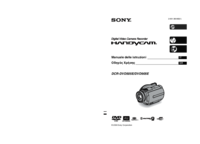


 (263 pages)
(263 pages)
 (259 pages)
(259 pages)
 (243 pages)
(243 pages)
 (192 pages)
(192 pages) (252 pages)
(252 pages) (128 pages)
(128 pages)
 (104 pages)
(104 pages) (112 pages)
(112 pages)







Comments to this Manuals